
iOS 16 から iPhone のロック画面をカスタマイズすることができるようになり、ウィジェットの配置やフォントの調整など、ロック画面を好きなように設定することができます。
ロック画面のカスタマイズ機能中に、iPhone の壁紙を自動変更させる、いわゆる壁紙をランダムに表示させることが可能です。
この記事では、iPhone 壁紙を自動変更する・ランダムに表示させる方法を紹介します。
更に面白いコンテンツを観たい人は、Instagram @applealmondjp をフォローしてください!
iPhone 壁紙を自動変更する・ランダムに表示させる
まずは iOS 16 にアップデート
iPhone の壁紙を自動変更する・ランダムに表示させる前に、お使いのデバイスを iOS 16 またはそれ以降のバージョンにアップデートしてください。
iPhone 壁紙を自動変更する・ランダムに表示する機能は iOS 16 限定の機能となります。
iOS 16 の対応機種⬇︎
- iPhone 14
- iPhone 14 Plus
- iPhone 14 Pro
- iPhone 14 Pro Max
- iPhone 13
- iPhone 13 mini
- iPhone 13 Pro
- iPhone 13 Pro Max
- iPhone 12
- iPhone 12 mini
- iPhone 12 Pro
- iPhone 12 Pro Max
- iPhone 11
- iPhone 11 Pro
- iPhone 11 Pro Max
- iPhone XS
- iPhone XS Max
- iPhone XR
- iPhone X
- iPhone 8
- iPhone 8 Plus
- iPhone SE 2(第 2 世代)

ロック画面をカスタマイズ(新規のロック画面を追加)
iOS 16 にアップデートしたら、ロック画面を長押しすれば、ロック画面をカスタマイズ開始されます。
ここでは、新規のロック画面を追加しましょう。
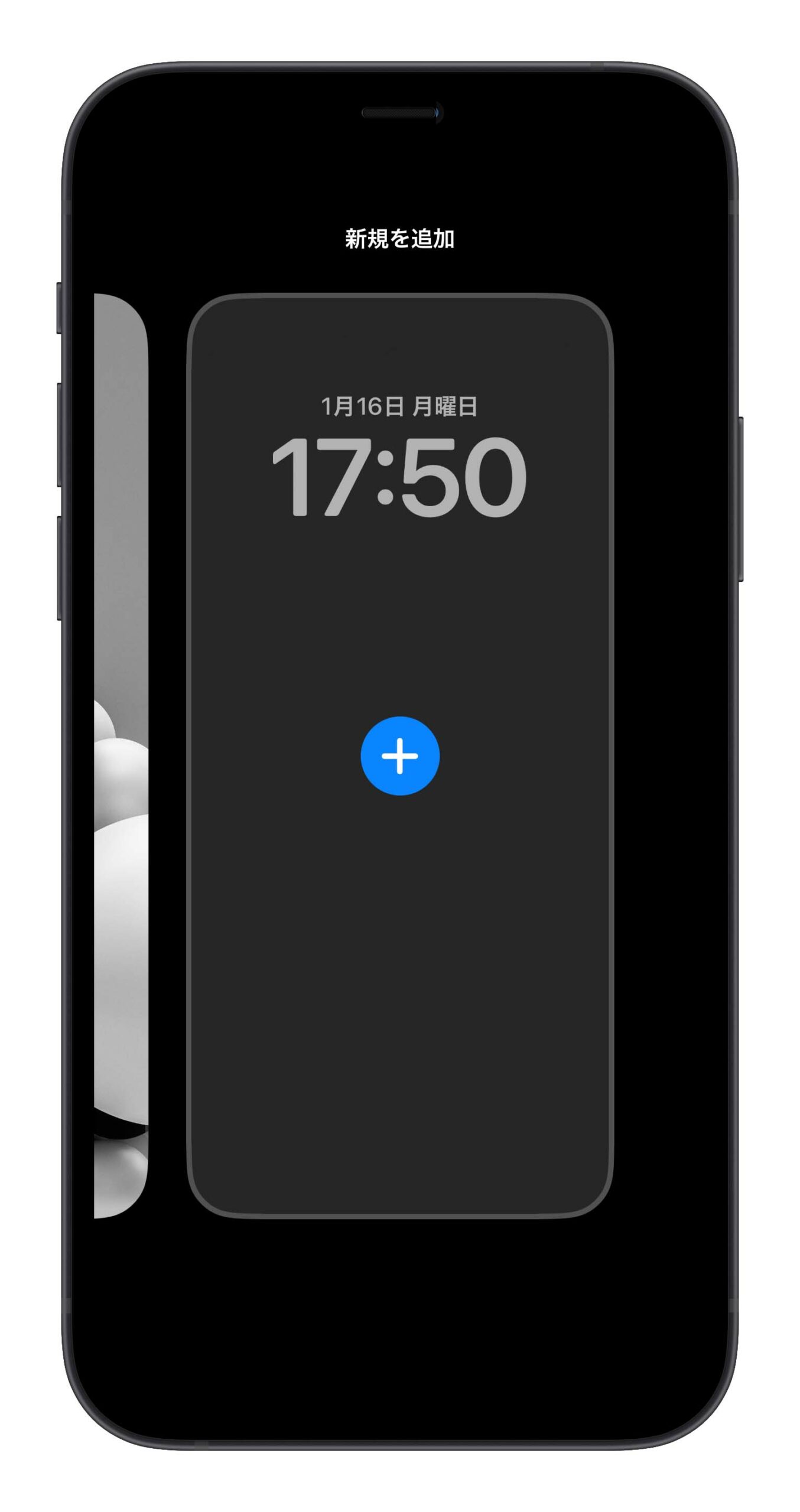
新しい壁紙を追加する際に、上のセクションの中に「写真シャッフル」を選択します。
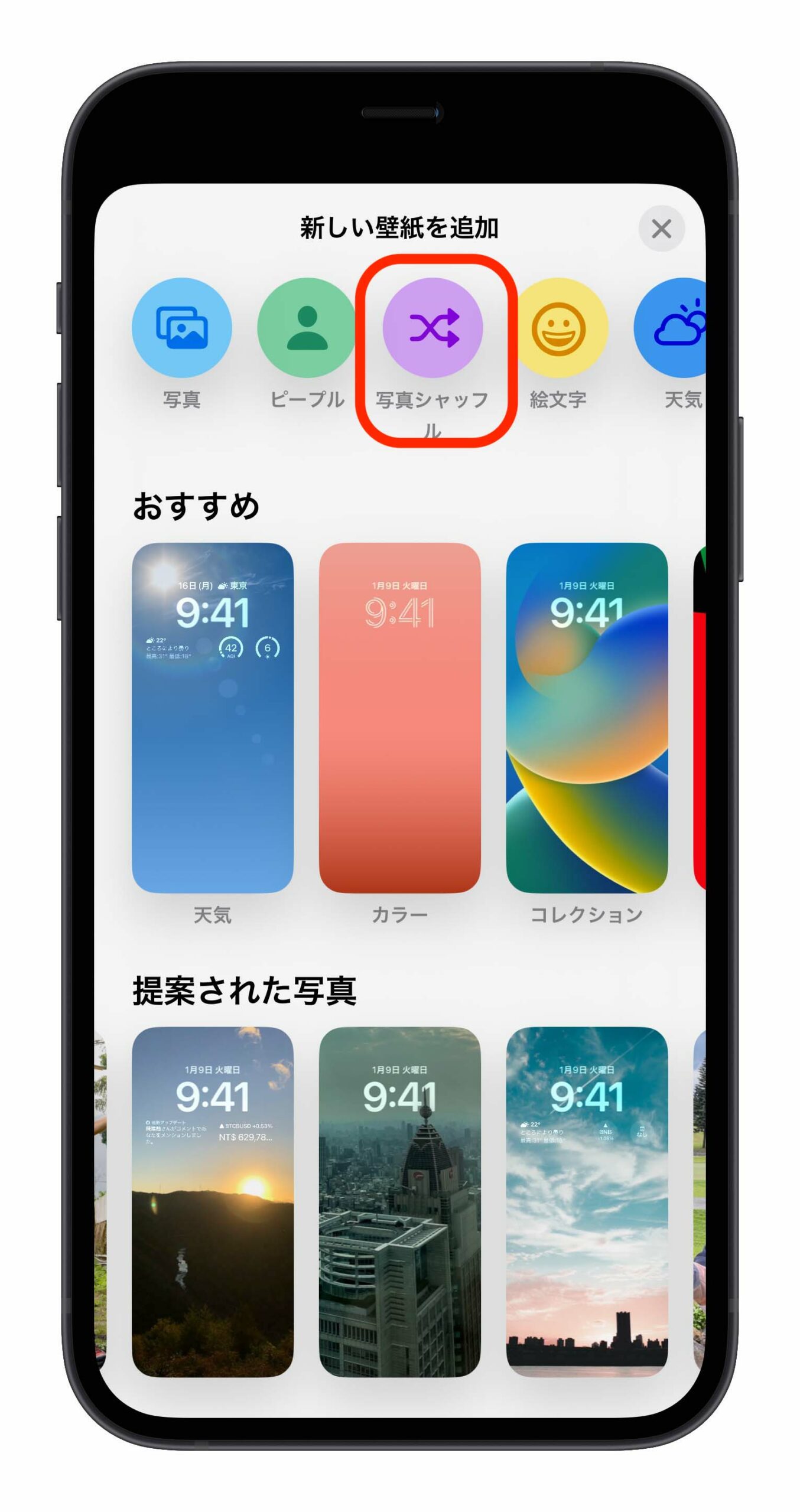
「写真シャッフル」は iPhone の壁紙を自動変換・ランダムに表示させるという機能ですので、自動変換・ランダムに表示させる写真のジャンルを設定します。
「ピープル」、「自然」、「都市」と「シャッフルの頻度」を設定することができます。そのまま「おすすめの写真を使用」を押せば、おすすめの写真を自動的に壁紙に設定し、ランダムで表示されます。
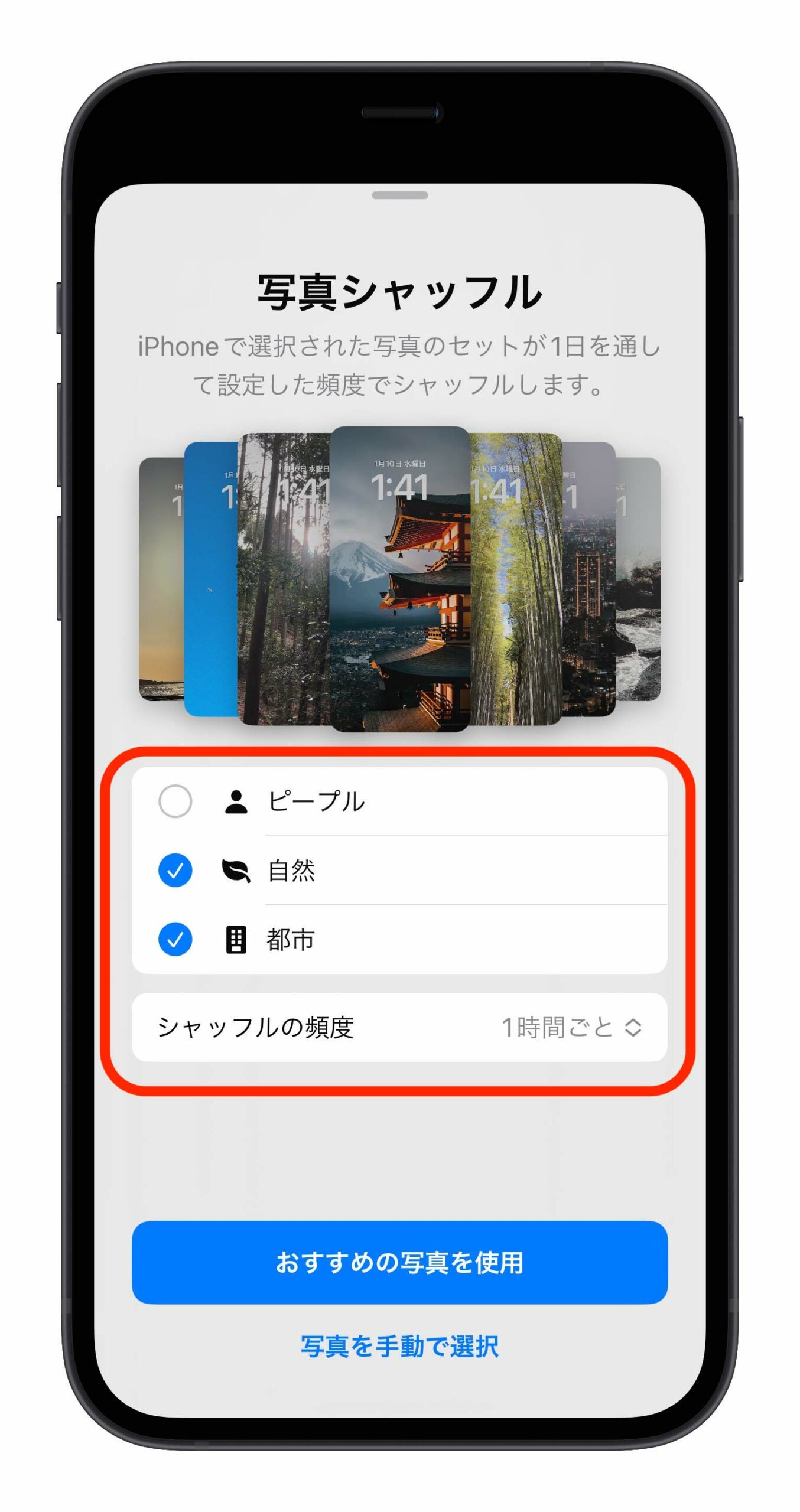
もちろん、手動で写真を選択することも可能です。下の「写真を手動で選択」をタップすれば、カメラロールから写真を選択することができます。(最大 50 枚まで選択できます。)
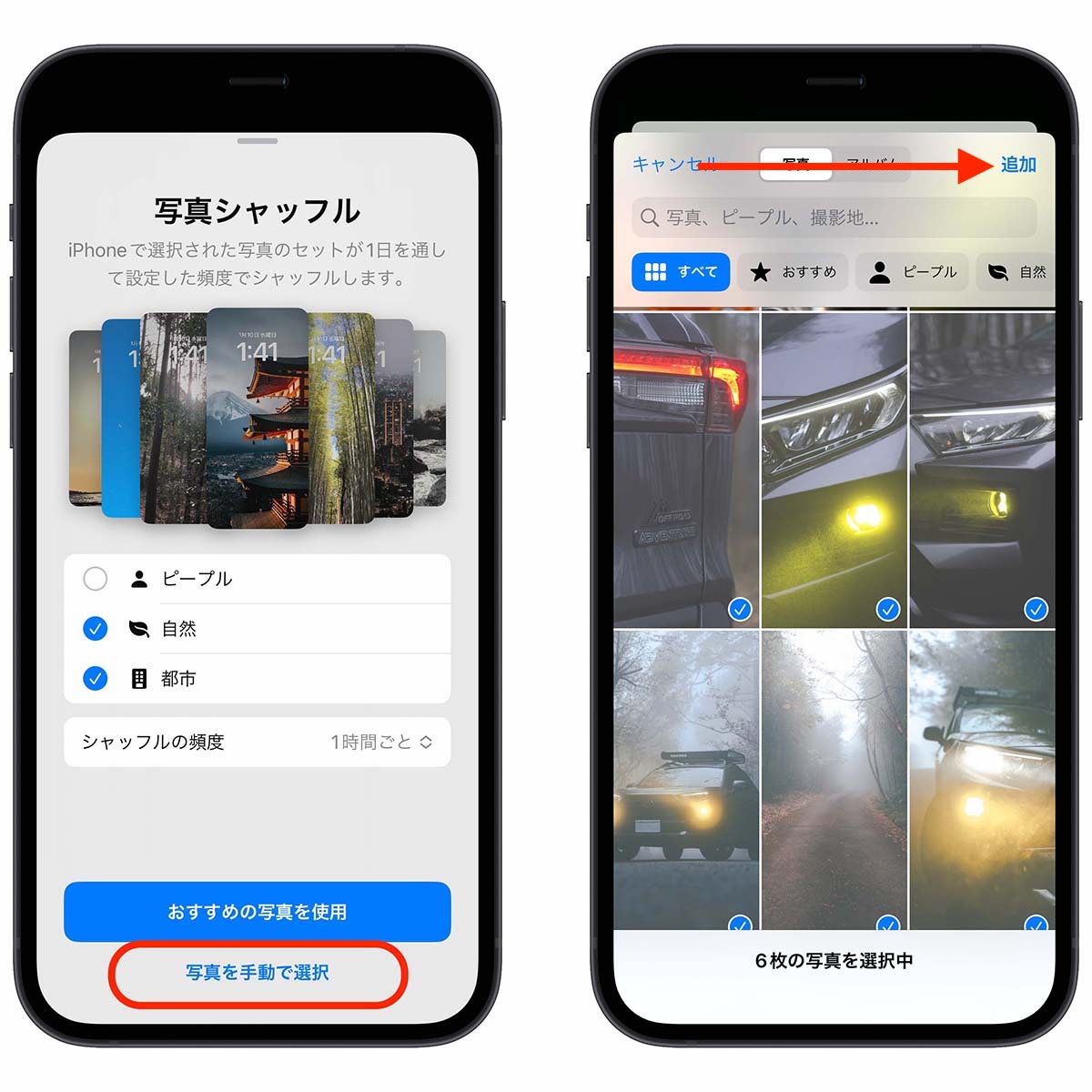
自動変更したい・ランダムに表示させたい画像を選択したら、右上の「追加」ボタンをタップすれば壁紙の設定を完了します。
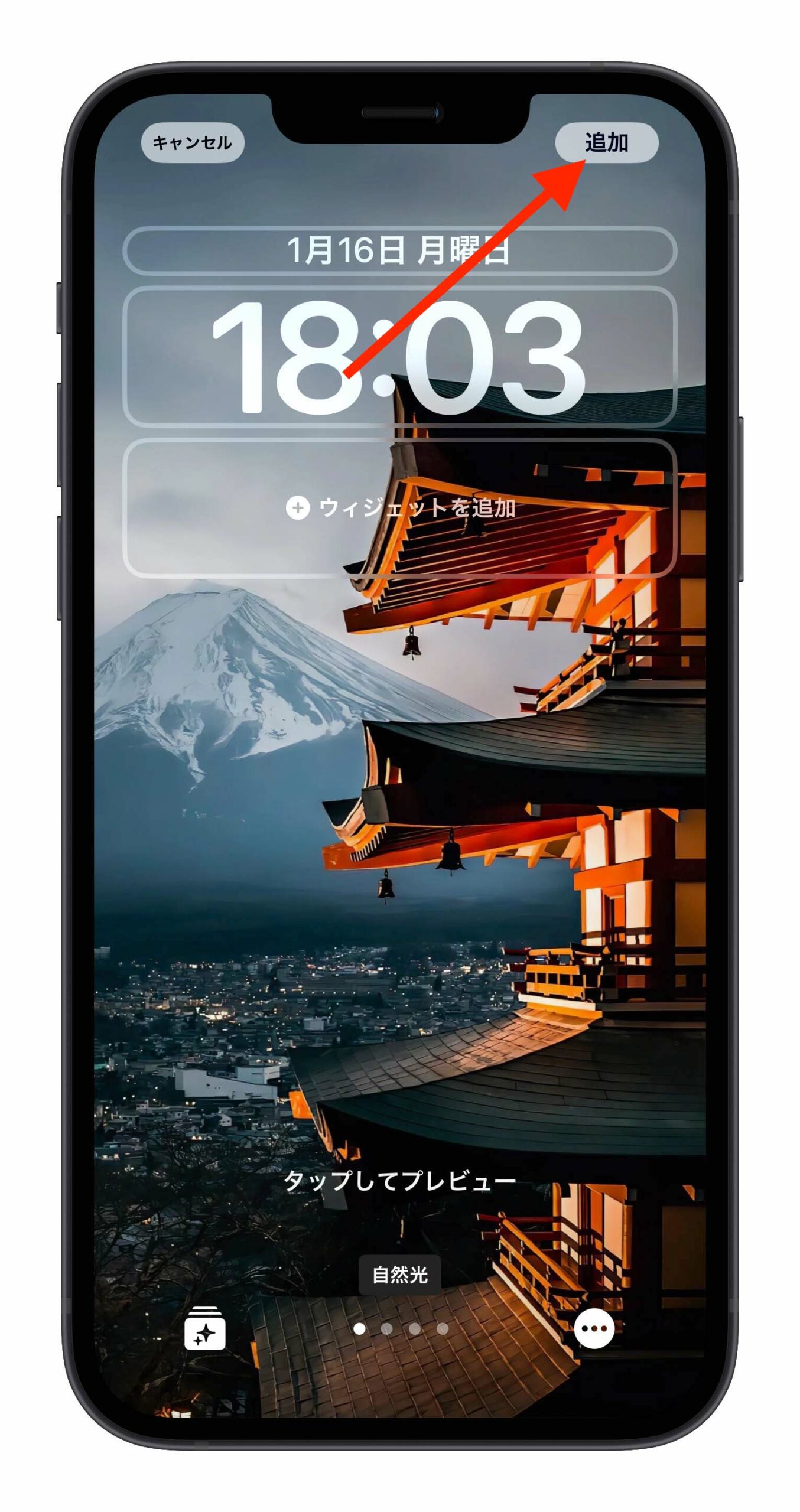
これで、設定した通り iPhone の壁紙が自動変換・ランダムで表示されることができました。
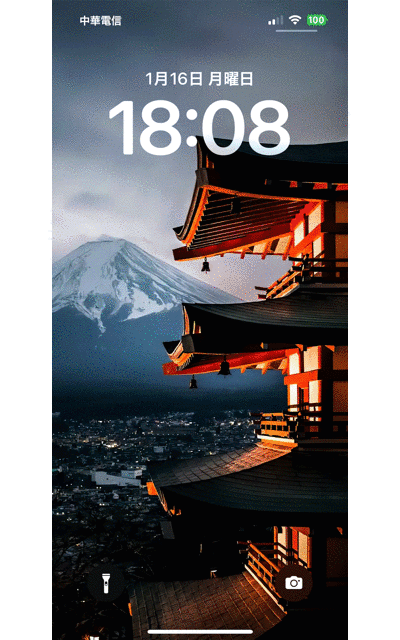
(「シャッフルの頻度」を「タップ時」にしました。)
併せて読みたい記事》
iPhone 共有メニューにある「おすすめ」の連絡先を削除する方法
iOS 16 iPhone 音声入力の使い方と設定方法:句読点の自動入力、音声入力言語
iOS 16 カメラでかざすだけで翻訳する方法:標準アプリで翻訳できる
M2 Pro と M2 Max の違いは?最新の MacBook Pro の比較を紹介
Apple Watch スクリーンショット(スクショ)を撮る方法
